Gdy komputer zaczyna działać nieprawidłowo, iczyszczenie systemu operacyjnego i jego optymalizacja nie daje rezultatów, konieczne jest rozpoczęcie diagnostyki elementów żelaznych. Jest całkiem możliwe, że błędy wystąpią z powodu błędu pamięci RAM. Ale nie można się o tym przekonać bez wyspecjalizowanych programów, które wykonują test 64-bitowej pamięci RAM systemu Windows 7. Interfejs narzędzi zainstalowanych fabrycznie w systemie jest wykonany w języku rosyjskim, co jest bardzo wygodne. Oprogramowanie innych firm jest wyposażone tylko w angielską lokalizację, ale jest najbardziej efektywne.
Główne przyczyny awarii pamięci RAM
Konstrukcja pamięci RAM obejmuje kilka integralnychmikroukłady przylutowane na płycie i zainstalowane w złączu płyty głównej. Ten komponent jest uważany za najbardziej niezawodny ze wszystkich głównych urządzeń PC. Szansa na zakup małżeństwa jest minimalna, ale możliwa. Oprócz tego często w grę wchodzą inne czynniki. Przyczyny awarii pamięci:
- elektryczność statyczna;
- spadki napięcia w sieci;
- wadliwy lub niskiej jakości zasilacz;
- podwyższony poziom wilgotności w pomieszczeniu;
- brak regularnej konserwacji (czyszczenie kurzu);
- pracować w temperaturach krytycznych;
- wpływ fizyczny (uderzenie w obudowę komputera, upadek laptopa).
Oznaki zepsutej pamięci
Awaria modułu pamięci RAM prowadzi do różnych problemów. Trudno je wszystkie wymienić, ale całkiem możliwe jest podanie listy głównych.

- BSOD jest najpewniejszym i najczęstszym objawem awarii chipów RAM.
- Okresowe wyłączanie komputera, awarie ładowania systemu operacyjnego, zawieszanie się podczas inicjowania urządzeń przez BIOS.
- Błędy podczas działania aplikacji wymagających dużej ilości pamięci RAM. Obejmuje to edytory graficzne, gry 3D, pakiety biurowe, kompilatory.
- Gdy na wyświetlaczu pojawiają się artefakty, wymagane jest również przetestowanie 64-bitowej pamięci RAM systemu Windows 7. Chociaż najczęściej w tym przypadku winna jest karta wideo.
- Komputer nie chce się włączyć.Na monitorze nic nie pojawia się. W tym czasie z głośnika komputera mogą być wyprowadzane sygnały błędów. Aby zrozumieć, jakiego rodzaju usterkę zgłasza system alertów, zapoznaj się z dokumentacją w witrynie internetowej producenta płyty głównej.
- Każda próba ponownej instalacji systemu Windows kończy się niepowodzeniem z powodu błędów występujących podczas procesu.
Wbudowane narzędzie
Wszystkie systemy operacyjne począwszy od Vista są wyposażone we wbudowanynarzędzie, które na życzenie użytkownika przeprowadza test 64-bitowej pamięci RAM systemu Windows 7. W takim przypadku nie musisz instalować dodatkowych składników na swoim komputerze. Jest to najwygodniejsze, ale czasami nieskuteczne, na przykład, gdy samo narzędzie odmawia uruchomienia z powodu problemów z pamięcią RAM.

- Zamknij wszystkie uruchomione programy.
- Zapisuj ważne pliki i dokumenty w pamięci zewnętrznej.
- Jeśli to możliwe, wykonaj kopię zapasową całego systemu.
- Kliknij „Start”, wpisz mdsched w obszarze wyszukiwania i otwórz znalezioną aplikację.
- W uruchomionym programie użytkownik zostanie zapytanywybór: przetestuj 64-bitową pamięć RAM systemu Windows 7 bez ponownego uruchamiania lub sprawdź po następnym uruchomieniu komputera. Nie zaleca się wybierania pierwszego trybu.
Tryb tła
Testowanie bez zamykania systemu operacyjnego nie zajmuje dużo czasuoczekiwania. W trakcie testu na wyświetlaczu można zaobserwować okienko, w którym nie ma żadnych informacji poza wskaźnikiem napełnienia. Służy do raportowania przybliżonego procentu ukończonej operacji. Jeśli pamięć RAM jest sprawna, narzędzie wyświetli komunikat „brak błędów”. W przypadku nieprawidłowego działania pasków RAM aplikacja wyświetli listę z kodami błędów.
Jak wspomniano wcześniej, walidacja w tle nie jestzalecane, nie zapewnia pełnego obrazu. Faktem jest, że podczas wykonywania funkcji programu dane używane przez system operacyjny do jego pracy są stale przechowywane w pamięci RAM.

Test pamięci RAM Windows 7 64-bitowy,wykonywane po ponownym uruchomieniu komputera, uruchomi się automatycznie. Swoim wyglądem przypomina programy napisane pod DOS. Cały proces zajmie kilkadziesiąt minut. Po znalezieniu błędu u dołu ekranu pojawią się czerwone linie wraz z opisem awarii. W zasadzie, jeśli pojawi się choćby jeden błąd, procedura weryfikacji może zostać zakończona, a komputer wyłączony, zdecydowanie wymaga naprawy.
Niezależne media
W Internecie jest wiele aplikacji testujących pamięć RAM.W ich rozwoju uczestniczą zarówno duże firmy, jak i pasjonaci. Popularność takich programów pozwala im podszywać się pod robaki i trojany. Pamiętaj, że pobierając jakikolwiek plik wykonywalny na swój komputer, powinieneś sprawdzić go za pomocą programu antywirusowego. Jeśli witryna oferuje uruchomienie testu online 64-bitowej pamięci RAM systemu Windows 7, powinieneś wiedzieć, że to mistyfikacja. Przeglądarka nie będzie mogła uzyskać niskiego poziomu dostępu do fizycznych urządzeń i sterowników.
Memtest86 + to wszechstronne narzędziektórych algorytmy są stale ulepszane. Aplikacja jest rozpowszechniana na licencji GPL, co oznacza, że każdy może nie tylko pobrać ją za darmo, ale także wziąć udział w rozwoju. Narzędzie jest zoptymalizowane do sprawdzania pamięci RAM dowolnej generacji, aż do DDR3. Program działa w trybie DOS. Takie podejście pozwala na pracę ze wszystkimi komórkami pamięci. Narzędzie do weryfikacji wymaga pustej pamięci USB. Następnie stanie się bootowalny.
Przewodnik tworzenia rozruchowej pamięci flash USB
- Pobierz memtest86 +. Ważne jest, aby pobrać instalator USB, a nie obraz ISO. Aby się nie pomylić, dokładnie przestudiuj informacje na oficjalnej stronie internetowej.
- Rozpakuj archiwum do pustego katalogu i uruchom instalator.
- Wybierz dysk, na który zostaną skopiowane pliki programu.
- Zaznacz w polu jedyną możliwą pozycję. Pamiętaj, aby zapisać wszystkie dokumenty znajdujące się na dysku flash USB, ponieważ zostaną sformatowane.
- Kliknij Utwórz.
- Po wykonaniu wszystkich operacji kliknij Dalej. Teraz na dysku flash zostanie zainstalowane narzędzie, które przetestuje 64-bitową pamięć RAM systemu Windows 7. Laptop musi zostać zrestartowany.
- Przejdź do konfiguracji BIOS i ustaw USB jako pierwsze urządzenie rozruchowe.
- Wyjdź i zapisz, naciskając klawisz F10.
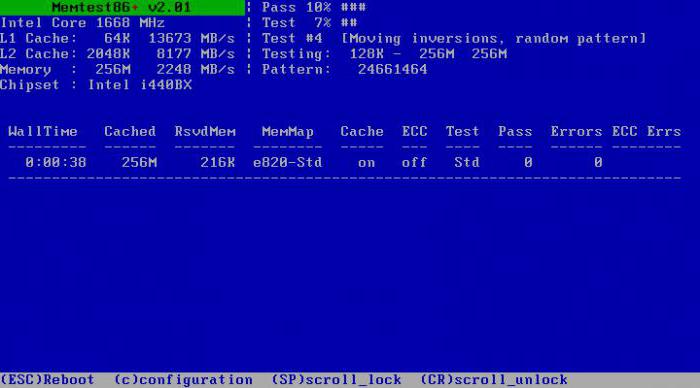
Po włączeniu komputera uruchomi się memtest86 +.Automatycznie rozpocznie sprawdzanie. W sumie jest dziewięć testów. Wszystkie są w pętli. Po pierwszym kółku na dole ekranu będziesz mógł obserwować komunikaty informacyjne, które powiedzą Ci, czy wystąpiły błędy i czy paski RAM są w dobrym stanie. Naciśnięcie klawisza Escape spowoduje wyłączenie narzędzia i ponowne uruchomienie komputera.
Moja pamięć się psuje, co mam zrobić?
Wszystkie dalsze wskazówki są przeznaczone dla użytkowników, którzy mają minimalne umiejętności w zakresie naprawy sprzętu gospodarstwa domowego.
Odłącz jednostkę systemową i wszystkie urządzenia peryferyjneurządzeń z sieci. Zdejmij obudowę komputera i zdemontuj moduł pamięci RAM. Zbadaj mikroukłady. Jeśli nie ma na nich wiórów ani innych wad, weź gumkę i wytrzyj styki paska. Usuń zanieczyszczenia miękkim pędzlem do akwareli, a następnie przetrzyj złocenie alkoholem. Wymień wspornik i ponownie uruchom test 64-bitowej pamięci RAM systemu Windows 7.

Jeśli awarie będą się powtarzać, sensowne jest przeniesienie modułu do sąsiedniego gniazda. Jeśli jest kilka modułów, spróbuj je zamienić.
Uszkodzonego modułu pamięci RAM nie można naprawić w programiew domu iw specjalistycznych warsztatach mało kto podejmie się tego biznesu. Dlatego wybierając listwę RAM nie należy gonić za tanią, warto wybrać urządzenie spośród produktów znanych producentów. Szczególną uwagę należy zwrócić na okres gwarancji.









